 有時 人像 拍照,也可以當成是創作素材。要怎麼把拍好的人像發揮到極致,其實也不用多「偉大」的計劃。只要使用一些簡單的軟體,就可以把一張看膩的照片或是單一照片無法表現的動作,用 GIF 檔合併軟體,完成既可愛又趣味小動畫。這是小百去看 統一獅 的總冠軍賽,拍到連貫的拋彩帶,所產生出來的idea。這看起來很有青春活力的動畫照片,有什麼用途咧?想要追愛、生日賀卡或是佳節祝福都行,製作方法很簡單,跟著我動起來吧!GO~
有時 人像 拍照,也可以當成是創作素材。要怎麼把拍好的人像發揮到極致,其實也不用多「偉大」的計劃。只要使用一些簡單的軟體,就可以把一張看膩的照片或是單一照片無法表現的動作,用 GIF 檔合併軟體,完成既可愛又趣味小動畫。這是小百去看 統一獅 的總冠軍賽,拍到連貫的拋彩帶,所產生出來的idea。這看起來很有青春活力的動畫照片,有什麼用途咧?想要追愛、生日賀卡或是佳節祝福都行,製作方法很簡單,跟著我動起來吧!GO~
Move! Move!
注意,小百的動起來,並不是使用連拍模式哦!雖然這樣做也是會得到一組「正在移動中」的照片。但我喜歡的是那種有點手作DIY的感覺,所以我在拍攝時,會先設計好一組動作,逐一拍攝下來。
 ▲這很簡單,先請Model正、反、左、右,各轉一下,讓我拍照。
▲這很簡單,先請Model正、反、左、右,各轉一下,讓我拍照。
Step1:將載入照片影像管理軟體ACDSee中,接著把照片轉成GIF檔。
Step4:按下一步,開始轉換。

(將照片轉檔完成後,要怎麼串連起來呢?)
無痛上手UnFREEz
將GIF檔串連起來的製作軟體有很多種,小百用一款簡容易上手的UnFREEz。它是免費的軟體,搜尋一下就可以找到它的芳蹤囉!

Step5:開啟後,將我們的照片依序直接牽引至Frames,並且在Frame delay輸入照片間隔時間。

Step6:按下 Make Animated GIF,就完成啦~

 ▲不用幾個步驟就可以完成的旋轉妹~
▲不用幾個步驟就可以完成的旋轉妹~
![]()

(啥米!還有這招!這麼可愛的小白邊要怎麼製作啊?)
Surprise!驚喜包製作方法
如果覺得只是在單純的在動,感覺太無聊的話,也可以幫照片加上具有設計感的外框,稍微修整一下畫面,就能讓照片躍升至另一種層次哦!下面就告訴大家要怎麼用Photoshop幫照片製作會動的外框~
Step1:在Photshop中,載入照片後,點選筆刷工具。

Step2:選擇實心圓形的筆刷,並且調整至適當的尺寸。

Step3:直接在照片上,畫下我們想要露出的第一個部分。

Step5:然後在黑線上按下右鍵,拷貝圖層複製剛剛所劃下的線。

Step6:再利用魔術棒工具,在拷貝的圖層上,點一下紅色指標的位置,就可以圈選出我們想要遮起來的範圍。

Step7:接下來點選背景圖層,選取的部分還是會存在,接著按下右鍵,剪下圖層。

Step8:將不要的部分點掉或直接刪除,就完成了。(拉炮~)

Step9:依照上面的步驟製作,會得到下面的七張不同遮蔽範圍的照片。

Step10:接著使用ACDsee把這七張照片轉成GIF後,再用UnFREEz串連起來,就變成一張別具創意的賀卡囉!
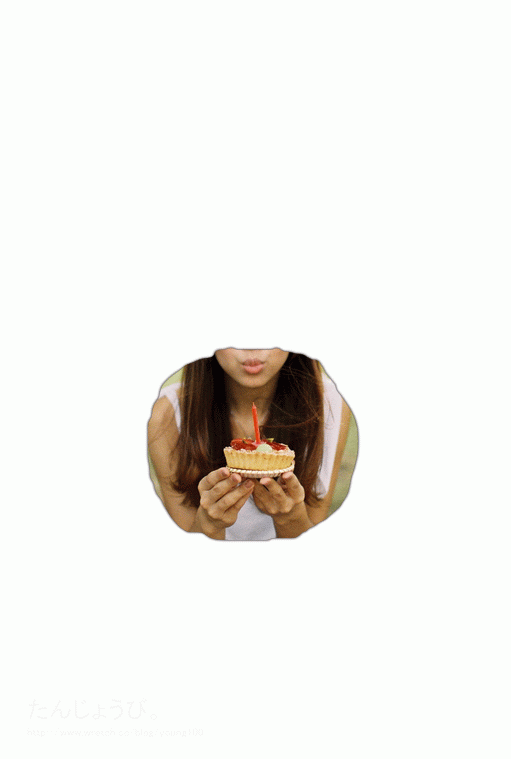
延伸閱讀
小百 外拍 心得分享:哪款 底片 拍攝 人像 最合適?(上集)
第一屆香港攝影節番外篇:香港設計大使 DETOUR 2010
小百
偏好日系風格,認為人像攝影不只是一直按快門而已,而是要拍出自己的風格與特性。



